
Julkaistu

Oletko vaihtanut yksityistä oletushakukonetta iPhonessasi tai iPadissasi? Jos on aika vaihtaa vaihtoehtoon, aloita noudattamalla tätä opasta.
Jos käytät Safarin yksityistä selausominaisuutta iPhonessasi tai iPadissasi, saatat haluta vaihtaa yksityisen oletushakukoneen. Apple sisältää nyt mahdollisuuden vaihtaa haluamaasi yksityistä hakukonetta iOS 17:stä alkaen.
Kyky käyttää Safarin yksityinen selaus iOS: ssä on ollut olemassa jo pitkään. Kun se on käytössä, se ei seuraa vierailtuja sivuja, hakuhistoriaa, automaattista täyttöä tai muita tietoja. Se on hyödyllinen ominaisuus, joka estää muita näkemästä tai käyttämästä selaushistoriaasi.
Safari-selaimen asetuksista voit nyt valita erillisen oletushakukoneen yksityistä tai normaalia selaamista varten. Selitämme alla, kuinka voit muuttaa yksityisen oletushakukoneen iPhonessasi.
Kuinka muuttaa yksityistä oletushakukonetta iPhonessa
Apple on sisällyttänyt siihen mahdollisuuden vaihda hakukoneita Safarissa
Mukava asia tässä on, että voit käyttää yhtä hakukonetta tavalliseen selaamiseen ja toista yksityiseen tilaan. Voit esimerkiksi vaihtaa yksityisyyteen suuntautuneeseen hakukoneeseen, kuten Ecosiaan, kun käytät yksityistä selaustilaa ja käyttää Googlea tavalliseen selaamiseen.
Yksityisen hakukoneen vaihtaminen iPhonessa tai iPadissa:
- Käynnistä asetukset sovellus iPhonessa tai iPadissa.
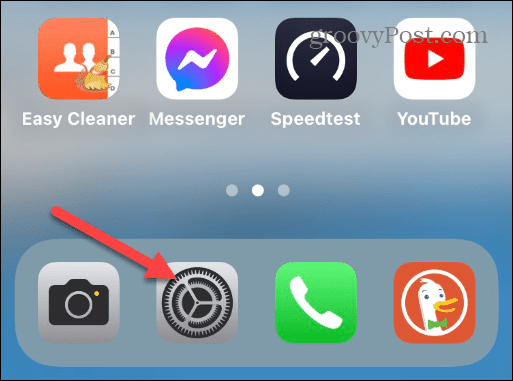
- Pyyhkäise alas ja napauta Safari valikosta.
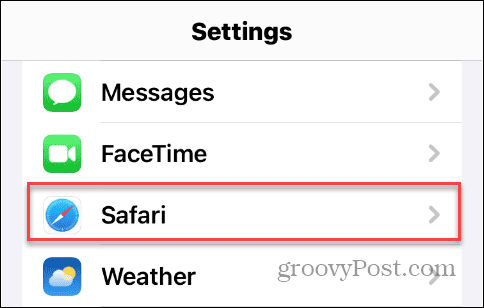
- Alla Hae osio, napauta Yksityinen hakukone.
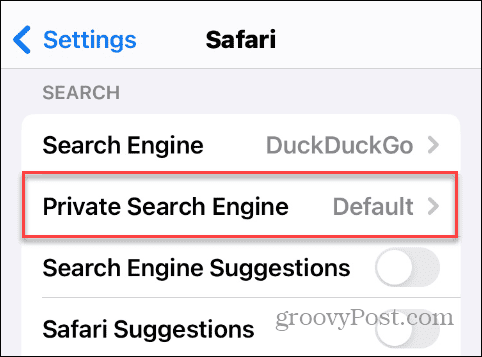
- Valitse seuraavaksi hakukone, jota haluat käyttää yksityisessä selaustilassa. Voit valita seuraavista: Google, Yahoo, Bing, DuckDuckGo tai Ecosia.
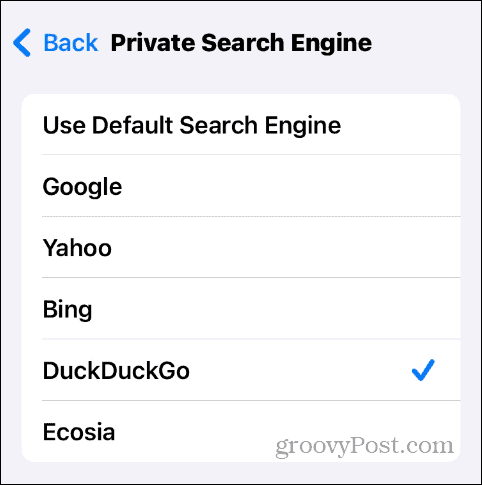
- Kun olet valinnut hakukoneen, näet, kumpaa käytät tavallisessa selaamisessa ja yksityisessä tilassa.
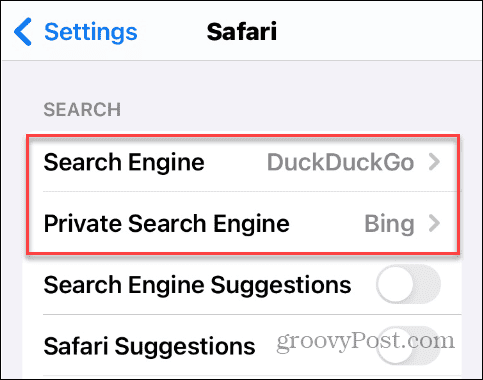
Parannetun yksityisen selauksen käyttäminen iPhonessa Safarissa
On myös tärkeää huomata, että iOS 17:stä alkaen uusittu yksityinen selaus on turvallisempaa ja helpompi käyttää. Voit napauttaa Välilehdet -painiketta Safarin alaosassa ja pyyhkäise yksityisen ja tavallisen selaamisen välillä.
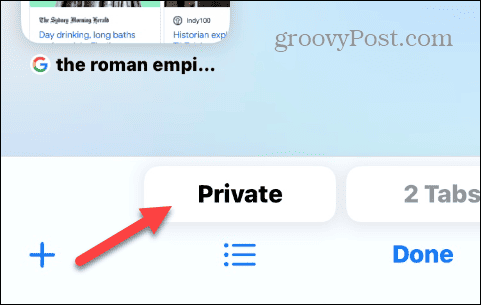
Voit myös lukita yksityiset välilehdet, kun et käytä niitä. Lukitut välilehdet eivät näy, ennen kuin todennat sovelluksella Kosketustunnus, Kasvojen tunnus, tai sinun iPhonen pääsykoodi päälle kytkemisen jälkeen Yksityisen selauksen avaamiseen vaaditaan Face ID asetusta.

Yksityisen oletushakukoneen muuttaminen iPhonessa
Jos etsit mielenrauhaa, kun käytät iPhonea tai iPadia selataksesi verkkoa yksityisesti, harkitse toisen hakukoneen vaihtamista. iOS 17:n ansiosta iPhonen yksityisen oletushakukoneen muuttaminen vastaavaksi DuckDuckGo tai Ecosia ei ole koskaan ollut helpompaa.
Lisäksi voi olla melko hyödyllistä käyttää erilaisia hakukoneita tavallisen ja yksityisen selaamisen välillä. Voit esimerkiksi vertailla hakutuloksia samalla kun tutkit erilaisia aiheita laitteellasi.
Onko sinulla verkkosivusto, jossa rakastat vierailla? Älä unohda lisää verkkosivustosi pikakuvakkeet iPhonen aloitusnäyttöön pääsyn helpottamiseksi.
